PowerPoint(PPT)是我们在日常工作、学习和交流中广泛使用的一款演示文稿软件。它不仅能帮助我们清晰地展示信息,还能通过丰富的功能增强我们的演示效果。其中设置文字链接以实现幻灯片之间的跳转是一项非常实用的功能。本文将详细介绍如何在PPT中设置文字链接,以便在不同幻灯片之间进行有效的跳转。
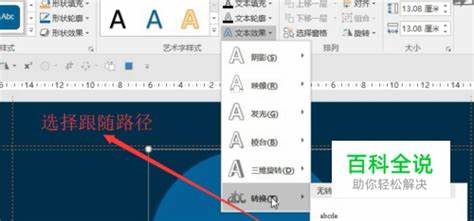
为什么要设置文字链接
在一个复杂的演示文稿中,观众往往需要在不同的主题或章节之间切换。而通过设置文字链接,不仅可以提高演示的流畅性,还可以让观众快速找到所关注的内容,增强理解和记忆。设置文字链接可以让你的PPT显得更加专业和易于导航,是提升演示质量的重要步骤。
设置文字链接的具体步骤
1. 打开PowerPoint并输入文本
首先打开你的PPT文档。在需要设置链接的幻灯片上,输入相应的文本。例如如果你想让观众通过点击“点击这里”来跳转到某一特定幻灯片,就在幻灯片上输入“点击这里”这几个字。
2. 选择文本并插入超链接
接下来用鼠标选中你刚才输入的文本。在PowerPoint的顶部菜单中,点击“插入”选项卡,然后选择“链接”或“超链接”选项。快捷键“Ctrl + K”也可以直接打开插入超链接的对话框。
3. 设置跳转目标
在弹出的“插入超链接”对话框中,你会看到多个选项。在左侧的列表中选择“本文档中的位置”。这时PPT会显示你文档中的所有幻灯片列表。选择你希望链接跳转的幻灯片,并点击“确定”。
4. 增加反馈和效果
为了增强用户体验,你可以为链接的文字添加一些效果,例如更改文字颜色、加粗或者改变字体样式。这样在演示中观众更容易注意到可点击的文本。同时记得在演示时,不妨适当地进行提示,例如说“请点击这里,了解更多内容”,这样可以有效引导观众的注意力。
5. 测试链接功能
最后确保在实际演示之前测试一下你的链接功能。进入幻灯片放映模式,尝试点击设置好的链接,检查是否能顺利跳转至目标幻灯片。如果发现问题,返回编辑模式进行修改。
注意事项
在设置文字链接时,有一些注意事项需要牢记:
请确保链接的文本易于理解,并与链接的内容相关。
避免在过多的地方设置链接,以免让观众感到混乱。
务必测试所有链接,确保在演示过程中不会出现技术问题。
在PPT中设置文字链接是一项简单而实用的技巧,可以使你的演示更具互动性和专业性。通过以上步骤,您可以轻松实现文字链接,并让观众快速、便捷地获取信息。同时利用好这一功能,也可以更好地把控演示节奏,提升观众的体验感。希望本文能帮助到您,让您的PPT演示更加出色。





















